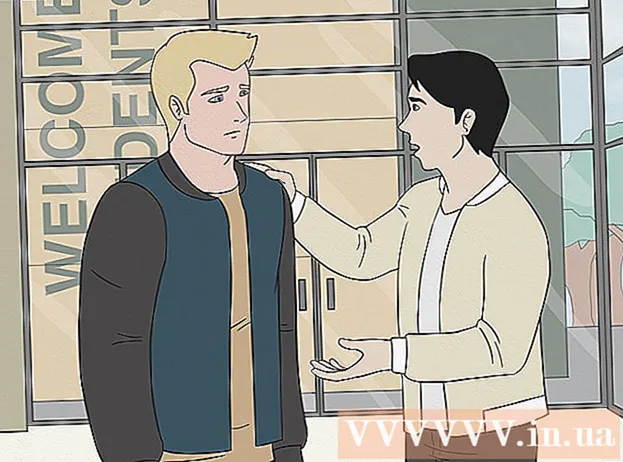مؤلف:
John Stephens
تاريخ الخلق:
28 كانون الثاني 2021
تاريخ التحديث:
1 تموز 2024

المحتوى
هل تشعر بالإحباط من سرعة اتصالك؟ هل تساءلت يومًا ما إذا كانت هناك طريقة لتسريع التنزيلات الخاصة بك؟ في حين أنه من غير الممكن تحسين اتصالك بالإنترنت وسرعة التنزيل بشكل كامل ، فإن النصائح والنصائح التالية ستساعدك على التحسين إلى حد ما.
خطوات
الطريقة 1 من 6: سرعة الخادم
قم بالوصول إلى صفحة اختبار سرعة الإنترنت وسجل سرعات التنزيل والتحميل. ستحتاج إلى مقياس حتى تتمكن من مقارنة السرعات السابقة (الأبطأ) بالسرعة اللاحقة (الأسرع).
- للعثور على مواقع اختبار سرعة الإنترنت ، أدخل الكلمة الأساسية "اختبار سرعة الإنترنت" في محرك بحث وابحث عن موقع اختبار مجاني. سيكون هناك الكثير من الخيارات لك.
- بمجرد وصولك إلى موقع اختبار سرعة الإنترنت ، أدخل موقعك الجغرافي (إذا لزم الأمر) وقم بإجراء الاختبار. سيخبرك موقع الويب بسرعات التنزيل والتحميل. سجل تلك الأرقام.

انتقل إلى مكان تخزين الكمبيوتر لمعلومات DNS. غالبًا ما يختلف الموقع الذي يتم تخزين هذه المعلومات فيه على أنظمة تشغيل مختلفة. فيما يلي تعليمات الوصول:- Windows 7 / Vista: فتح ← لوحة التحكم ← عرض حالة الشبكة ومهامها ← عرض الحالة (انقر لتحديد اتصال سلكي أو واي فاي) ← خصائص (خصائص) → بروتوكول الإنترنت الإصدار 4 (TCP / IPv4) → الخصائص. عند الانتقال إلى هذه الخطوة ، انقر فوق "استخدام عناوين خادم DNS التالية".
- Mac OSX: إعدادات النظام ← الشبكة ← عرض الحالة (انقر لتحديد اتصال سلكي أو واي فاي) ← متقدم ← DNS

امسح رقم DNS القديم وأدخل 2 أو 3 عناوين خادم DNS مفتوحة في المربع. تتضمن عناوين خادم DNS المفتوح "208.67.222.222" و "208.67.220.220". قم بتطبيق التغييرات عند الانتهاء.- إذا كنت ترغب في العثور على عناوين خادم DNS مخصصة ، فاستخدم تطبيقًا مثل هذا معيار سرعة اسم المجال أو Namebench من شركة جيبسون للأبحاث. ستتحقق هذه التطبيقات من النظام وتخرج بمواقع أساسية يمكنك استخدامها.

أوقف تشغيل المتصفح وأعد تشغيله ، ثم اختبر سرعة عنوان DNS الجديد. قم بزيارة موقع اختبار السرعة الذي استخدمته من قبل وشاهد مدى سرعة سرعة الإنترنت بعد استبدال DNS.
الطريقة 2 من 6: تنزيلات التورنت
تعظيم عدد الاتصالات. يتم تنزيل اتصالات الأقران بشكل أسرع.للقيام بذلك ، تحتاج إلى الانتقال إلى البرنامج (BitTorrent ، و Vuze ، و uTorrent ، وما إلى ذلك) ، والنقر فوق Options → Settings → Bandwidth. بعد ذلك ، اضبط الحد الأقصى لعدد اتصالات الأقران لكل سيل على 500.
نفذ تشفير البروتوكول الخاص بك. هذا يخفي ما تقوم بتنزيله حتى لا يختار مزود خدمة الإنترنت خنقها. (ينظم مزود خدمة الإنترنت ما إذا كانوا يعرفون أن BitTorrent يقوم بالكثير من التنزيلات.) كي يؤدي:
- انتقل إلى الإعدادات → BitTorrent ، ثم حدد "Protocol Enforcement" ، وانتقل إلى "Forced". انقر فوق "تطبيق" إذا لزم الأمر ، واخرج من الشاشة.
تحقق دائمًا من سرعة التحميل. في إطار روح الاتصال ، يجب أن يكون لديك نفس التحميل مثل التنزيل الخاص بك. ومع ذلك ، إذا قمت بتحميل الكثير ، فسيؤثر ذلك بالتأكيد على سرعة التنزيل. من القواعد الجيدة أن تحد من سرعة التحميل إلى 80٪.
قم بتغيير المنفذ لتجاوز اختناق ISP. عادةً ما يكون منفذ BitTorrent الافتراضي بين 6881 و 6999. إذا قمت بتعيين منفذ مختلف عن طريق تعطيل إعدادات المنفذ العشوائي ، ثم أدخل رقمًا أكبر من 10000 ، فسترى تحسنًا ملحوظًا في سرعة التنزيل. واضح. الإعلانات
الطريقة 3 من 6: التحديث
قم بتثبيت مسرع التنزيل. المسرعات مفيدة للغاية. البعض منهم في الواقع يعمل بشكل جيد. تساعدك برامج تسريع التنزيل في الحصول على أي شيء وتشغيله بسرعة وسهولة ، وتنظيم التنزيلات الخاصة بك. بعض أفضل مديري التنزيلات هم Internet Download Manager و uGet.
تخلص من برامج التجسس المخالفة. برامج التجسس هي برامج تُثبّت نفسها على جهاز كمبيوتر ، حيث تأخذ معلومات سرية حول استخدام الشخص للإنترنت. تستخدم برامج التجسس والفيروسات الموارد المتاحة ، وتجعل الكمبيوتر يعمل بشكل أبطأ. غالبًا ما ترسل برامج التجسس تقارير حول استخدامك للإنترنت ، والتي تستهلك قدرًا كبيرًا من النطاق الترددي.
- لنبدأ بتشغيل برنامج مضاد للفيروسات لفحص جهاز الكمبيوتر بالكامل. قم بإيقاف تشغيل كافة البرامج قبل المسح. ابدأ الفحص. أعد تشغيل الكمبيوتر وتابع الفحص مرة أخرى ، فقط من أجل الأمان.
- فحص الكمبيوتر في الوضع الآمن. غالبًا ما يصنع المبرمجون الأذكياء برامج يصعب إزالتها من الكمبيوتر. لمنح جهاز الكمبيوتر الخاص بك فرصة للقتال ، أعد تشغيل جهاز Mac أو الكمبيوتر الشخصي في الوضع الآمن بدلاً من الوضع العادي.
يتيح لك تثبيت البرنامج التنزيل من خوادم متعددة. تفرض العديد من الخوادم حدودًا قصوى للتنزيل على جهاز الكمبيوتر الخاص بك ، مما يحد من السرعة التي لا يمكنك من خلالها الحصول على أقصى سرعة. للتغلب على هذا ، يمكنك تنزيل بعض "مديري التنزيل" (مثل GetRight).
- ماذا سيفعل هذا البرنامج؟ سيتولى برنامج مثل GetRight تنزيل الملف ، ثم يبحث على الفور عن الملف في العديد من المواقع المختلفة. سيقوم بعد ذلك بتنزيل الملف إلى أجزاء من العديد من الخوادم المختلفة. يمكن أن يؤدي استخدام برنامج مثل البرنامج أعلاه إلى تحسين سرعة التنزيل بنسبة تصل إلى 1000٪.
طريقة 4 من 6: منظف الفيروسات
تأكد من أن لديك برنامج فعال لمكافحة الفيروسات. ستعمل الفيروسات على إبطاء سرعة التنزيل والتصفح. يوصى بتشغيل برنامج مكافحة فيروسات بانتظام ، خاصة عند الاتصال بالإنترنت. برامج مكافحة الفيروسات الشائعة هي BitDefender و Avast و AVG.
- تجنب Norton ، لأنه من المرجح أن يقلل من أداء جهاز الكمبيوتر الخاص بك ويصعب إزالته تمامًا.
- قم بالمسح بحثًا عن الفيروسات مرة واحدة على الأقل في الأسبوع ، وأكثر من ذلك بكثير إذا قمت بتنزيل الملفات بشكل متكرر.
- لا تقم بتثبيت أكثر من برنامج مكافحة فيروسات واحد في نفس الوقت.
قم بتنزيل بعض برامج مكافحة البرامج الإعلانية. يهاجم Adware متصفحك ، ويرسل الإعلانات والنوافذ المنبثقة. يتم تثبيت برامج الإعلانات المتسللة عند تنزيل برنامج من الإنترنت ، أو عند النقر فوق لوحة إعلانية عن طريق الخطأ. تعمل هذه البرامج على إبطاء الاتصالات لأنها تلتقط باستمرار الإعلانات ، عادةً من خوادم أجنبية.
- برامج مكافحة البرامج الإعلانية الشائعة هي Malwarebytes و Spybot S&D و AdwCleaner و HitmanPro.
- يمكنك تثبيت أكثر من برنامج واحد لمكافحة البرامج الإعلانية. يوصى بتثبيت برنامجين مختلفين على الأقل ، حيث أنهما غالبًا ما يكون لهما قواعد بيانات مختلفة تفحص بشكل مختلف. هذا يعني أن أحد البرامج يمكنه العثور على أشياء لا يستطيع برنامج آخر العثور عليها.
قم بتشغيل برنامج مكافحة الفيروسات ومكافحة البرامج الإعلانية في الوضع الآمن. يمكنك العثور على المزيد من الملفات المصابة في الوضع الآمن ، وجعل الفحص أكثر كفاءة. يمكنك الوصول إلى الوضع الآمن عن طريق إعادة تشغيل جهاز الكمبيوتر الخاص بك والضغط باستمرار على مفتاح F8. حدد الوضع الآمن من قائمة الخيارات ، ثم قم بتشغيل برنامج مكافحة الفيروسات ومكافحة البرامج الإعلانية كالمعتاد.
- إذا كنت تواجه صعوبة في إزالة الفيروس ، وتعذر على برنامج مكافحة الفيروسات إزالة التهديدات ، فقد تحتاج إلى تهيئة جهاز الكمبيوتر الخاص بك وإعادة تثبيت نظام التشغيل الخاص بك.
تجنب العدوى لاحقًا. بعد تنظيف الفيروسات وبرامج مكافحة الإعلانات ، من المفترض أن ترى تحسنًا في سرعة الاتصال لديك. لن يكون هناك أي فائدة إذا استمرت إصابة الجهاز بالعدوى مرة أخرى ، لذا قم بإنشاء عادة التصفح الآمن لتجنب إضاعة الوقت في هذه المشكلة في المستقبل.
- تجنب تنزيل الملفات غير القانونية. على الرغم من وجود العديد من الملفات المقرصنة الآمنة تمامًا ، إلا أنها لا تزال السبب الرئيسي لإصابة جهاز الكمبيوتر بفيروس. تأكد من تنزيل الملفات من مصدر موثوق.
- لا تقم بتنزيل المرفقات غير المعروفة. البريد الإلكتروني هو أيضًا أداة لنشر الفيروسات. تحتاج إلى إلقاء نظرة فاحصة على المرفقات وتنزيل الملفات الضرورية فقط. حتى البريد الوارد من الأصدقاء أو الأقارب الموثوق بهم يمكن أن يصاب بالفيروس الذي لا يعرفون عنه ، لذا تحقق بعناية قبل فتح "صور الإجازة".
- لا تنقر على لوحة الإعلانات. ستحاول الكثير من اللوحات الإعلانية ومربعات الحوار خداعك للاعتقاد أنك بحاجة إلى نقرة. إحدى الحيل الشائعة هي إنشاء مربع حوار يشبه نافذة فحص الفيروسات. سيُعلم مربع الحوار جهاز الكمبيوتر الخاص بك بأنه مصاب ، والطريقة الوحيدة لإصلاحه هي النقر فوقه. هذا ليس صحيحًا أبدًا.
- راجع المقالات المختلفة عبر الإنترنت للحصول على مزيد من النصائح حول تجنب الفيروسات والبرامج الضارة.
الطريقة الخامسة من 6: ترقية الأجهزة
قم بتحديث برنامج تشغيل جهاز الشبكة. تأكد من ضبط إعدادات السرعة والازدواج للجهاز على الحد الأقصى. إعدادات الجهاز ، على سبيل المثال ، يمكن أن تكون بسرعة 1 جيجابت في الثانية.ويعطي الازدواج الكامل السرعة المثلى.
إذا كان لديك جهاز توجيه ، فقم بعمل نسخة احتياطية من صفحة جهاز التوجيه وإعادة تعيينها (راجع المقالات الخاصة بكيفية الوصول إلى جهاز التوجيه) وقم بتحديث البرنامج الثابت. سيضمن هذا أن جهاز التوجيه الخاص بك يعمل في أفضل حالة.
تأكد من عدم تعرض جهاز التوجيه لأي تداخل. على جهاز التوجيه اللاسلكي ، يتم بث الإشارة 360 درجة ، مما يعني أنك تفقد بعض الإشارة إذا تركت جهاز التوجيه في زاوية من منزلك. يمكن استخدام الأوراق النقدية لجعل الإشارات تسير في اتجاه واحد ، وبثها بقوة أكبر في الفصل الدراسي أو غرفة المعيشة.
- يمكن أن تكون بعض التأثيرات الشائعة الأخرى:
- استخدم كبل محوري طويل لتوصيل المودم. سيعطي الكبل القصير سرعة تحميل أسرع.
- احتفظ بالأجهزة التي قد تسبب تداخلًا ، مثل الهواتف ، بعيدًا عن الكمبيوتر وجهاز التوجيه.
- يمكن أن تكون بعض التأثيرات الشائعة الأخرى:
امسح ذاكرة التخزين المؤقت للمودم عن طريق فصل الطاقة. يجب تحديث ذاكرة التخزين المؤقت للمودم من وقت لآخر ، ويمكنك القيام بذلك بسهولة. ما عليك سوى فصل المودم لمدة 10 ثوانٍ ، ثم توصيله مرة أخرى. قم بذلك من وقت لآخر لتحديث ذاكرة التخزين المؤقت للمودم. الإعلانات
طريقة 6 من 6: طرق أخرى
ابحث عن المنفذ اللاسلكي الذي يوفر اتصالاً عالي السرعة. إذا كان لديك جهاز كمبيوتر محمول ، فيمكنك البحث عن منفذ لاسلكي يوفر اتصالاً أسرع. يمكنك إلقاء نظرة على جامعتك أو مقهى الإنترنت أو المكتبة أو منزلك أو منزل أحد أفراد أسرتك - شخص تعرفه لديه اتصال إنترنت عالي السرعة.
قم بإيقاف تشغيل جميع البرامج غير المستخدمة عند التنزيل. عندما تقوم بتنزيل ملف كبير (أو صغير) ، قم بإيقاف تشغيل البرامج التي لا تستخدمها للتنزيل. يمكن أن تستهلك برامج الوسائط قدرًا كبيرًا من النطاق الترددي.
- إذا كنت بحاجة إلى استخدام هذه البرامج أثناء التنزيل ، فاستخدم أحد أجهزة الكمبيوتر للتحميل والآخر لتشغيل البرنامج. يمكنك الذهاب إلى المكتبة واستعارة صديق وما إلى ذلك. للوصول إلى جهاز كمبيوتر آخر.
قم بتثبيت اتصال إنترنت أمثل. قد لا يكون اتصالك بالإنترنت هو الأمثل. على سبيل المثال ، إذا كنت تستخدم DSL ، ولكنك تعيش بعيدًا عن مكتب مركزي ، فستواجه سرعات تنزيل ضعيفة. في هذه الحالة ، يمكنك التبديل إلى مزود خدمة إنترنت آخر أو استخدام كابل.
لا تقم بتحميل المعلومات أثناء تنزيلها. إذا قمت بتحميل ملفات أثناء تنزيل أشياء أخرى ، فأنت تضع قدرًا هائلاً من النطاق الترددي على النطاق الترددي الخاص بك. إنه مثل تشغيل صنبور الماء البارد على أكمل وجه ، وتشغيل صنبور ماء ساخن صغير ، ثم التساؤل عن سبب عدم سخونة الماء. الشيء نفسه ينطبق على النطاق الترددي. إذا تم فتح الماء البارد (تحميل) بالكامل ، فسيكون من الصعب الشعور بالدفء (تنزيل) الماء.
- اضبط النطاق الترددي للتحميل على 90٪ أو أقل من سرعة الرفع. سيؤدي هذا إلى استبعاد النطاق الترددي لمعالجة طلب التنزيل.
النصيحة
- تعمل بعض مسرعات التنزيل بشكل جيد ، لكن البعض الآخر لا يعمل. اختر برنامجًا عالي التصنيف وله تنزيلات رائعة.
- ربما يقوم جهاز الكمبيوتر الخاص بك بإبطاء سرعة التنزيل. قم بترقية الذاكرة وترقية وحدة المعالجة المركزية وتثبيت برنامج مكافحة الفيروسات وتنظيف محرك الأقراص الثابتة. إذا كنت تستخدم شبكة لاسلكية ، فتأكد من أن بطاقة الشبكة محدثة وخالية من أي أخطاء برمجية.
- من المحتمل أن تكلف سرعة الإنترنت الأعلى أكثر ، لكنها تستحق ذلك تمامًا!
تحذير
- سوف يربك بعض محسِّن الإنترنت اتصالك بالإنترنت إذا لم تقم بتكوينه بشكل صحيح.
- تأكد من اتباع الإجراء الصحيح عند تحديث البرنامج الثابت لجهاز التوجيه.
ماذا تحتاج
- الحاسوب
- اتصال بالإنترنت
- مساحة على القرص الصلب لتخزين الملفات
- للحصول على أفضل النتائج - تحتاج أجهزة الكمبيوتر إلى ذاكرة وصول عشوائي 1 جيجا كحد أدنى ومعالج 1.5 جيجا هرتز.
- بعض البرامج الجيدة.